Maison >Tutoriel système >Série Windows >Comment résoudre le problème lorsqu'un clic droit sur le bureau de Windows 10 reste bloqué et tourne en rond et ne peut pas être ouvert ?
Comment résoudre le problème lorsqu'un clic droit sur le bureau de Windows 10 reste bloqué et tourne en rond et ne peut pas être ouvert ?
- PHPzavant
- 2024-02-11 21:39:071239parcourir
L'éditeur PHP Zimo vous aidera à résoudre le problème du clic droit sur le bureau sous Windows 10 et il se bloque et ne peut pas être ouvert. Lorsque vous utilisez le système Win10, vous pouvez parfois rencontrer un blocage lorsque vous cliquez avec le bouton droit sur le bureau. Cela peut être dû à certains problèmes du système. Il existe de nombreuses façons de résoudre ce problème, telles que le nettoyage des fichiers indésirables du système, l'optimisation des paramètres système, la mise à niveau des pilotes, etc. Ci-dessous, nous présenterons quelques solutions en détail pour vous, j'espère que cela vous sera utile.
Solution au problème selon lequel Windows 10 clique avec le bouton droit sur le bureau et continue de tourner en rond :
1. Appuyez sur la combinaison de touches win+R du clavier, puis entrez la commande regedit dans la fenêtre ci-dessous et appuyez sur Entrée.

2. Sélectionnez ensuite l'option d'exportation sous Fichier sur cette page pour sauvegarder le contenu du registre.

3. Ensuite, nous cliquons sur l'éditeur de registre et entrons dans le fichier de répertoire affiché dans l'image ci-dessous.
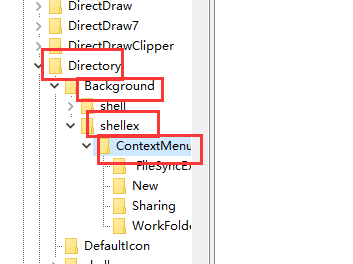

4. Supprimez ensuite certains fichiers inutiles en fonction de vos propres besoins, ou cliquez sur la nouvelle fonction.

5. Enfin, lorsque vous revenez au bureau, vous pouvez voir qu'il est revenu à la normale lorsque vous faites un clic droit sur le bureau.
Ce qui précède est le contenu détaillé de. pour plus d'informations, suivez d'autres articles connexes sur le site Web de PHP en chinois!
Articles Liés
Voir plus- Le commutateur Bluetooth Win10 est manquant
- L'ordinateur Win10 continue de tourner au démarrage
- Comment déplacer la barre de langue vers le coin inférieur droit dans le système Win10
- Que dois-je faire s'il n'y a pas de Word lors de l'ouverture du système Windows 10 ?
- Que dois-je faire si des publicités indésirables continuent d'apparaître dans le système Win10 ?

